文档设置最终状态和取消最终状态的方法
1、我们使用Word 2013程序打开一篇需要标示为最终状态的文档,点击窗口左上角的“文件”--“信息”--“保护文档”中的“标记为最终状态”。
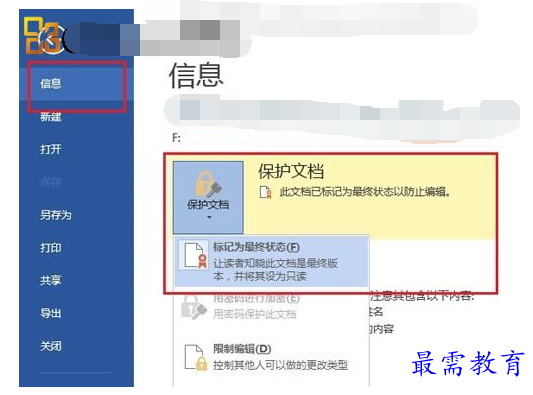
图1 在Wrod 2013中设置文档标记为最终状态
2、弹出提示“此文档将先被标记为终稿,然后保存。”,这里我们不用管它,直接点击“确定”按钮。

图2 Word 2013提示:此文档将先被标记为终稿,然后保存
3、再次会弹出提示:“此文档已被标记为最终状态,表示已完成编辑,这是文档的最终版本。”,这里我们依旧点击“确定”即可。至此,保护文档的最终版本设置已经完了,回到Word2013窗口时,就会变成如图1所示哪样,显示有最终状态的字样和图标。

图3 完成Word 2013标记为最终状态设置
提示:以上是关于如何标记为最终状态的设置,关于取消标记就更简单了,我们只需要操作上面第一步的操作,再点击点击“保护文档”中的“标记为最终状态”即可。
继续查找其他问题的答案?
-
Word 2019如何转换为PowerPoint?(视频讲解)
2021-01-258次播放
-
PowerPoint 2019如何为切换效果添加声音?(视频讲解)
2021-01-232次播放
-
PowerPoint 2019如何设置切换效果的属性?(视频讲解)
2021-01-232次播放
-
PowerPoint 2019如何为幻灯片添加切换效果?(视频讲解)
2021-01-230次播放
-
2021-01-199次播放
-
2021-01-193次播放
-
2021-01-192次播放
-
2021-01-191次播放
-
2021-01-1912次播放
-
2021-01-196次播放
 办公软件操作精英——周黎明
办公软件操作精英——周黎明
 湘公网安备:43011102000856号
湘公网安备:43011102000856号 

点击加载更多评论>>